V dnešní době je nahrávání videa opravdu snadné. Už s sebou nemusíte nosit fotoaparát, protože je zabudovaný ve vašem smartphonu. Klipy nahrané telefony lze navíc snadno upravovat a sdílet online. Málokdy se setkáte s formátem souboru, který nelze zobrazit ani převést.
Pokud stále používáte starší fotoaparát nebo máte za úkol kopírovat a převádět scény, možná jste narazili na soubory MOD. Tento formát je často obtížně čitelný, proto je nutné je převést. Ale jak převést MOD do formátu MPG videa .
Co jsou soubory MOD?
Dedikované videokamery často exportují produkty do formátu MOD nebo TOD. Jsou typem zařízení, které místo pásky používá paměťové karty. Soubory MOD se však již nepoužívají a nyní se nacházejí pouze na starším hardwaru fotoaparátu. Pokud stále používáte kvalitní ruční kameru, možná budete muset často pracovat se soubory MOD.
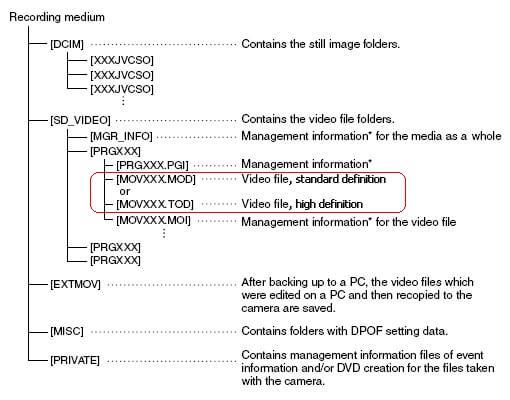
Bohužel soubory MOD nejsou snadno čitelné a převod do MP4 není proveditelný. Je obtížné převést soubory MOD a vypálit je na DVD nebo Blu-ray. A většina vypalovacích nástrojů nepřijímá soubory MOD.
Soubory MOD jsou však standardní audio/video formáty MPEG2, takže stále máte možnost je převést a užít si je.
Jak převést soubory MOD
Máte 3 možnosti, jak převést soubory MOD do MPG
- U starších souborů stačí změnit příponu souboru zpět.
- Otevřete je pomocí hudebního softwaru VLC.
- Převést pomocí FFmpeg
1. Převeďte soubor MOD na MPG přejmenováním přípony
Starší videokamery ukládají videa jako MOD, stačí přejmenovat stávající formát. Například změňte soubor movie.MOD na movie.MPG. Na klipu uvidíte příponu souboru MOD. Pokud ne, musíte donutit systém Windows, aby jej zobrazil.
Začněte otevřením Průzkumníka Windows a přejděte do umístění, kde je uložen soubor MOD. Otevřete Soubor > Změnit složku a možnosti hledání a vyberte Zobrazit .
Zde zrušte zaškrtnutí políčka Skrýt přípony známých typů souborů . Potvrďte kliknutím na OK .
Dále klikněte pravým tlačítkem myši na soubor MOD a změňte příponu z .mod na .mpg. Klepněte na Enter a poté na OK , až budete vyzváni k pokračování. Je to hotovo.
Upozorňujeme, že tato metoda nemusí fungovat na novějších fotoaparátech.
2. Zobrazte soubory MOD pomocí VLC Media Player
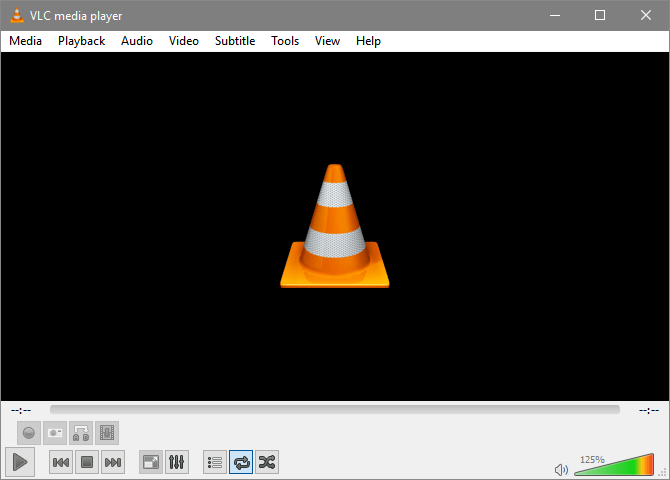
VLC je všestranný hudební přehrávač. Dokáže otevřít většinu mediálních souborů, dokonce i částečně stažené soubory. VLC se proto „nenudí“ s formáty MOD nebo TOD. Stačí si tento nástroj stáhnout, nainstalovat a poté dvakrát kliknout na soubor, který chcete sledovat, aby jej VLC přehrál. Navíc ve VLC vyberte Média > Otevřít soubor > procházet soubor > kliknutím na OK zobrazte soubor MOD.
3. Použijte FFmpeg pro převod MOD souboru na MPG
Po instalaci FFmpeg k němu přistupujete v prostředí Windows PowerShell. Zde musíte zadat cestu k souboru MOD na vašem počítači. Případně otevřete Průzkumníka Windows a poté přejděte na Soubor > Otevřít Windows PowerShell z umístění souboru MOD.
V prostředí PowerShell otevřete software pomocí příkazu FFmpeg a poté použijte následující příkaz pro převod:
ffmpeg -f mpeg -i originalClip.MOD -vcodec copy -acodec mp2 -ab 192k copyClip.mpg
Pamatujte, že změna typu souboru nezlepší kvalitu video souboru.
Pro vysoce kvalitní soubory TOD převeďte pomocí:
ffmpeg -i myClip.TOD -vcodec copy -acodec copy myClip.mpg
Výše je uveden způsob, jak převést soubory MOD do formátu MPG, abyste si je mohli vychutnat na většině dnešního softwaru pro poslech hudby a videa.
![[VYRIEŠENÉ] „Tomuto vydavateľovi bolo zablokované spustenie softvéru na vašom počítači“ v systéme Windows 10 [VYRIEŠENÉ] „Tomuto vydavateľovi bolo zablokované spustenie softvéru na vašom počítači“ v systéme Windows 10](https://img2.luckytemplates.com/resources1/images2/image-2750-0408150428174.jpg)
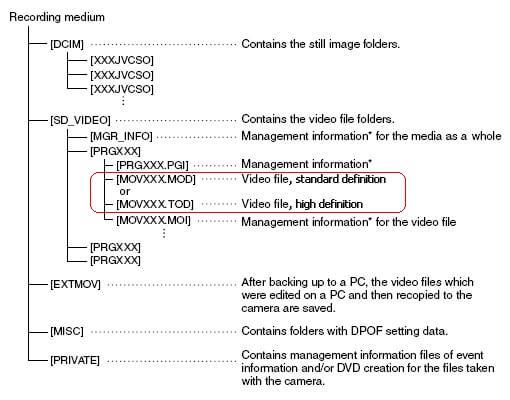
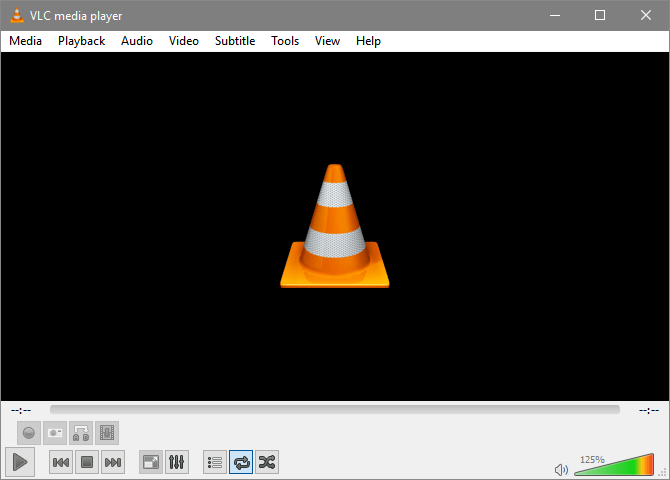

![[OPRAVENÉ] Kód chyby 0x80070035 Sieťová cesta sa nenašla v systéme Windows 10 [OPRAVENÉ] Kód chyby 0x80070035 Sieťová cesta sa nenašla v systéme Windows 10](https://img2.luckytemplates.com/resources1/images2/image-1095-0408150631485.png)






![Chyba 1058: Službu nelze spustit Windows 10 [VYŘEŠENO] Chyba 1058: Službu nelze spustit Windows 10 [VYŘEŠENO]](https://img2.luckytemplates.com/resources1/images2/image-3772-0408151015489.png)